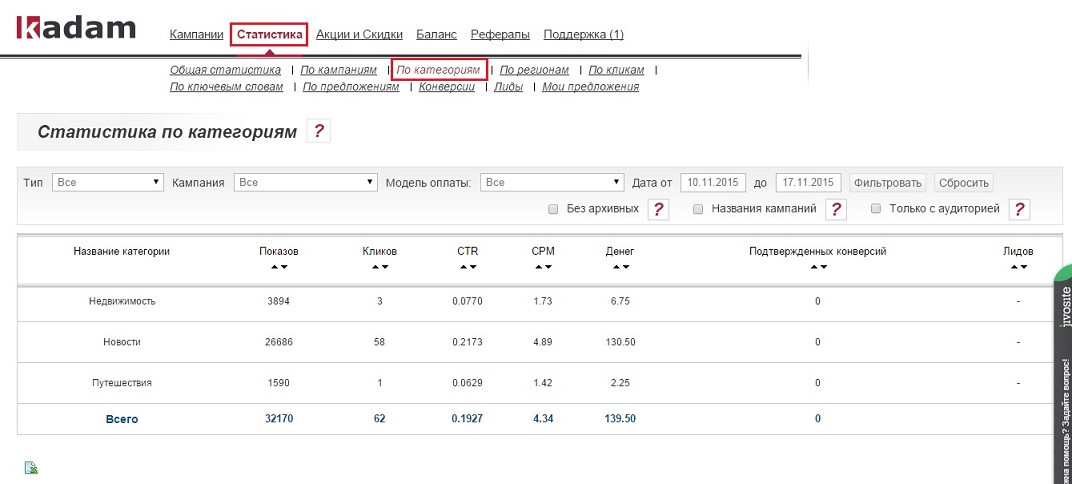Статистика по категориям — различия между версиями
Материал из Справочник сервиса Kadam.net
Admin (обсуждение | вклад) |
Admin (обсуждение | вклад) |
||
| Строка 25: | Строка 25: | ||
При нажатии на иконку под табличной частью происходит экспорт статистики в файл формата xls. | При нажатии на иконку под табличной частью происходит экспорт статистики в файл формата xls. | ||
[[Файл:a-stat1.png|alt=файл статистики|centre|frame|рис. 2]] | [[Файл:a-stat1.png|alt=файл статистики|centre|frame|рис. 2]] | ||
| + | |||
| + | ==Панель управления== | ||
| + | На панели управления | ||
==Основные поля== | ==Основные поля== | ||
| Строка 38: | Строка 41: | ||
<li><b>Подтвержденных конверсий</b> - количество подтвержденных конверсий по данной категории (Выводится суммирующий показатель за все даты)</li> | <li><b>Подтвержденных конверсий</b> - количество подтвержденных конверсий по данной категории (Выводится суммирующий показатель за все даты)</li> | ||
<li><b>Лидов</b> - показатель аналогичный, что и конверсия, рассчитывается только по офферным кампаниям. В случае "сложной конверсии", только первый лид генерит конверсию. Остальные лиды, пришедшие по тому же материалу и блоку, не генерируют конверсий (Выводится суммирующий показатель за все даты)</li> | <li><b>Лидов</b> - показатель аналогичный, что и конверсия, рассчитывается только по офферным кампаниям. В случае "сложной конверсии", только первый лид генерит конверсию. Остальные лиды, пришедшие по тому же материалу и блоку, не генерируют конверсий (Выводится суммирующий показатель за все даты)</li> | ||
| + | <li><b>Добавить в блек лист / Убрать из блек листа</b> - добавляет/убирает выбранную площадку из блек листа</li> | ||
</ol> | </ol> | ||
Версия 12:51, 15 декабря 2015
Назначение отчета
Отчет "По категориям" позволяет получить статистику по категориям площадок, на которых демонстрировались рекламные объявления по кампаниям за указанный период.
Кабинет рекламодателя / Статистика / По категориям
Панель фильтрации
Отчет можно формировать в разрезе следующих параметров:
- Тип - тип рекламной кампании, доступные значения: Все / По тизерам / По баннерам / Мессенджер / ClickUnder / Видео реклама / Контекстная реклама
- Дата от / до - промежуток времени, за который будет показана статистика
- Кампания - указание определённой рекламной кампании
- Модель оплаты - указание модели оплаты рекламных кампаний (CPC, CPM, KSA)
- Без архивных - при выборе данной опции будет отображена статистика без учета удаленных и архивных кампаний.
- Названия кампаний - при выборе данной опции ID кампаний в выпадающем списке будут заменены на их названия.
- Только с аудиторией - при выборе данной опции будет отображена статистика по кампаниям, в которых выбрана аудитория.
При нажатии на иконку под табличной частью происходит экспорт статистики в файл формата xls.
Панель управления
На панели управления
Основные поля
В табличную часть выводятся следующие поля:
- Название категории
- Показов - это количество показов рекламных объявлений кампании (Выводится суммирующий показатель за все даты)
- Кликов - количество кликов произведенных пользователями по рекламным материалам выбранной категории (Выводится суммирующий показатель за все даты)
- CTR - кол-во кликов по отношению к кол-ву показов в разрезе категории (Выводится среднее значение)
- CPM - стоимость тысячи показов по данной категории (Выводится среднее значение)
- Денег - сумма потраченная рекламодателем на материалы данной категории (Выводится суммирующий показатель за все даты)
- Подтвержденных конверсий - количество подтвержденных конверсий по данной категории (Выводится суммирующий показатель за все даты)
- Лидов - показатель аналогичный, что и конверсия, рассчитывается только по офферным кампаниям. В случае "сложной конверсии", только первый лид генерит конверсию. Остальные лиды, пришедшие по тому же материалу и блоку, не генерируют конверсий (Выводится суммирующий показатель за все даты)
- Добавить в блек лист / Убрать из блек листа - добавляет/убирает выбранную площадку из блек листа